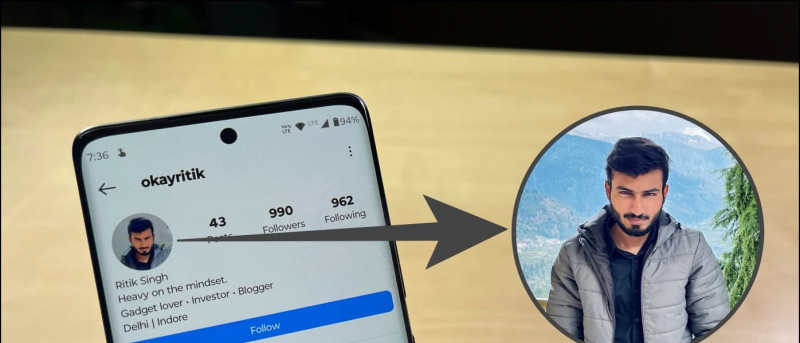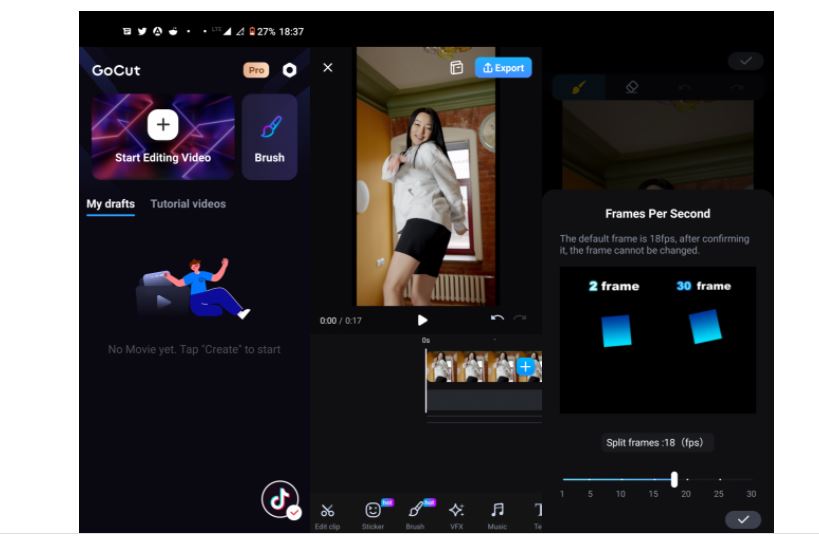Jei turite „Samsung“ telefoną arba esate „Galaxy Z Flip 3“ naudotojas, kaip ir mes, suprantu jūsų sunkumus rašyti jo maža klaviatūra. Dėl aukštesnės ir siauros formos spausdinti nėra lengva ir patogu, ypač jei turite didesnes rankas kaip aš. Taigi šiandien aš padėsiu jums padidinti klaviatūros dydį „Samsung Galaxy“ telefonuose, kuriuose veikia „OneUI“, neatsižvelgiant į modelį. Tuo tarpu iOS naudotojams turime atskirą vadovą padidinti „iPhone“ klaviatūrą .
Kaip padidinti klaviatūrą „Samsung“ telefone
Turinys
Sprendimas, kaip išspręsti šią nepatogią spausdinimo patirtį „Samsung“ telefone, yra pakoreguoti klaviatūros dydį ir padaryti ją didelę. Taip tarp klavišų bus pakankamai atstumo, kad nykščiai vesdami nesusidurtų. Žemiau aptarėme kelis būdus, kaip padidinti klaviatūrą „Samsung“ telefonuose.
Veiksmai, kaip padidinti „Samsung“ klaviatūrą
Jei telefone naudojate numatytąją „Samsung“ klaviatūrą, galite padidinti klaviatūrą atlikdami šiuos veiksmus:
1. Atviras Nustatymai savo Samsung telefone.
2. Eiti į Generalinis direktorius ir bakstelėkite „Samsung“ klaviatūros nustatymai .
kaip patikrinti, ar nuotrauka yra „Photoshop“.
3. Slinkite žemyn ir spustelėkite Dydis ir skaidrumas .
4. Vilkite klaviatūros šoną arba kampus, kad sureguliuotumėte klaviatūros dydį ir padidintumėte.
- Prieš
Privalumai:
- Samsung Animoji palaikymas.
- Padalinta klaviatūra kraštovaizdžio rodinyje.
- Rankinis aukščio reguliavimas.
Minusai:
- Reagavimas prisilietimui nėra pats geriausias.
- Žodžių numatymas nėra toks geras kaip „Gboard“.
- Ribotas pritaikymas.
„Samsung“ klaviatūros tinkinimo veiksmai naudojant „KeysCafe“.
„Samsung“ išleido naują „Good Lock“ modulį, pavadintą „Keys Cafe“, kuris siūlo daugybę tinkinimo parinkčių, pavyzdžiui, pridėti animacijos efektą klavišų paspaudimams, pakeisti klavišų paspaudimo spalvą, pridėti specialių klaviatūros klavišų ir daug daugiau. Jūs netgi galite tinkinti atskirų klavišų dydį; štai kaip tai galima padaryti:
1. Įdiekite KeysCafe modulis nuo Gera užrakto programa savo Samsung telefone.
2. Paleiskite modulį ir paspauskite Nustatymai mygtuką.
3. Eiti į ' Tvarkykite savo klaviatūrą “ ir bakstelėkite Paprasta klaviatūra.
4. Dabar pasirinkite Redaguoti parinktį ir bakstelėkite klavišą, kurio dydį norite pakeisti.
5. Tada bakstelėkite klavišą, kurio dydį norite pakeisti, ir pakeisti aukštį ir plotį Kaip tu mėgsti.
6. Kai pritaikysite klaviatūrą, bakstelėkite padaryta mygtuką, kad išsaugotumėte pakeitimus.
Veiksmai, kaip padidinti „Gboard“ klaviatūrą
Ar telefone naudojate „Gboard“, o ne numatytąją „Samsung“ klaviatūrą? Štai kaip galite padidinti „Gboard“ telefone atlikdami šiuos veiksmus:
1. Atviras Nustatymai savo Samsung telefone.
2. Eiti į Generalinis direktorius ir bakstelėkite „Gboard“ nustatymai .
3. Spustelėkite Parinktys ir bakstelėkite Klaviatūra Aukštis .
kaip atšaukti audible amazon
- Po to
Privalumai:
- „Google“ „Gboard“ yra stabilesnė, palyginti su „Samsung“ klaviatūra.
- Žodžių numatymas visada yra tinkamas.
Minusai:
- Negalime rankiniu būdu reguliuoti klaviatūros aukščio ir turime pasirinkti iš iš anksto nustatytų dydžių.
„Microsoft SwiftKey“ klaviatūros didinimo veiksmai
Jei nenaudojate nei „Samsung“ klaviatūros, nei „Gboard“, o pirmenybę teikiate „Microsoft“ „Swiftkey“ plokštei, nesijaudinkite. Štai kaip galite padidinti „Swiftkey“ klaviatūrą „Samsung Galaxy“ išmaniajame telefone:
1. Atviras Nustatymai savo Samsung telefone.
2. Eiti į Generalinis direktorius . Čia bakstelėkite „Microsoft SwiftKey“ klaviatūros nustatymai .
3. Spustelėkite Išdėstymas ir raktai ir tada toliau bakstelėkite Pakeisti dydį .
4. Vilkite klaviatūros šoną arba kampus, kad sureguliuotumėte klaviatūros dydį ir padidintumėte.
- Prieš
- Po to
Privalumai:
- Labiausiai pritaikoma.
- Rankinis aukščio reguliavimas.
Minusai:
- Žodžių numatymas nėra toks geras kaip „Gboard“.
DUK
K. Kaip padidinti „Samsung“ klaviatūrą?
Norėdami pakeisti „Samsung“ klaviatūros aukštį ir dydį, eikite į „General Management“, pasiekite „Samsung“ klaviatūros nustatymus ir sureguliuokite vaizdo dydį bei skaidrumą.
K. Kaip pakeisti klaviatūros dydį?
Paprastai visos populiarios „Android“ klaviatūros, tokios kaip „Gboard“, „Swiftkey“ ir „Samsung“ klaviatūra, leidžia keisti klaviatūros aukštį. Norėdami išsamiai sužinoti apie procesą, atlikite aukščiau nurodytus veiksmus.
K. Ar yra geras užrakto modulis, skirtas pakeisti klaviatūros dydį?
Taip, galite įdiegti „KeysCafe“ modulį iš „Samsung“ telefono programėlės „Good Lock“, kad pakeistumėte klaviatūros dydį. Norėdami sužinoti daugiau, atlikite aukščiau nurodytus veiksmus.
Apvyniojimas
Taigi taip galite padidinti savo „Samsung Galaxy“ telefono ar bet kurio „Android“ išmaniojo telefono klaviatūrą, kad spausdintumėte šiek tiek geriau, ypač jei turite telefoną su siauru pločiu ir didelėmis rodyklėmis. Sekite GadgetsToUse, kad gautumėte daugiau tokių techninių patarimų ir gudrybių.
Galbūt jus domina šie dalykai:
- Kaip išjungti „Samsung“ debesies pranešimus „Galaxy“ išmaniuosiuose telefonuose
- [Darbas] Nustatykite „Gboard“ kaip numatytąją „iPad“ klaviatūrą, naudokite vienos rankos režimą
- 10 paslėptų „Gboard“ patarimų ir gudrybių, kuriuos reikia žinoti 2022 m
- Kaip naudoti fizinę klaviatūrą „Android“ telefone
Taip pat galite sekti mus, kad gautumėte tiesioginių technologijų naujienų adresu Google naujienos arba norėdami gauti patarimų ir gudrybių, išmaniųjų telefonų ir programėlių apžvalgų, prisijunkite pypsi.tai

 Po to
Po to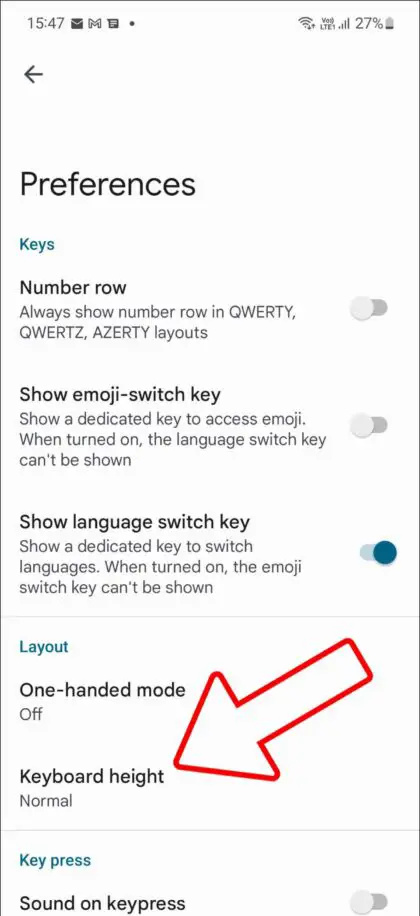
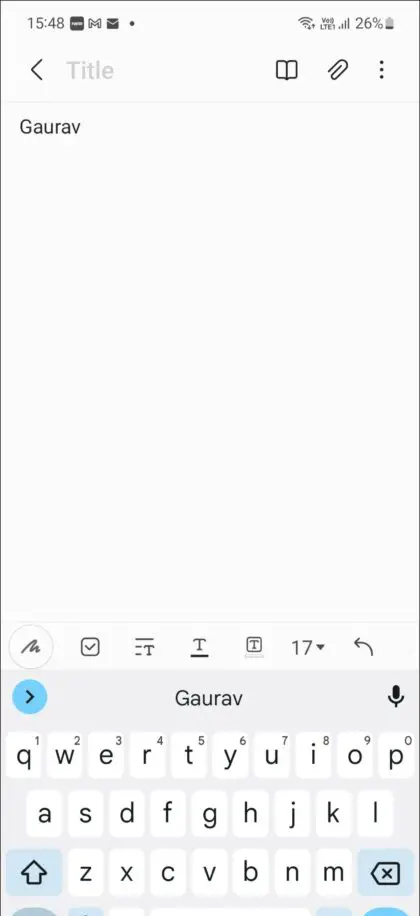 Prieš
Prieš